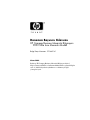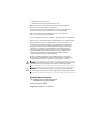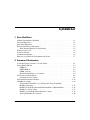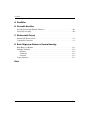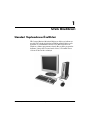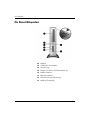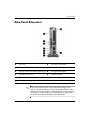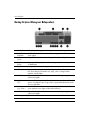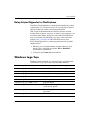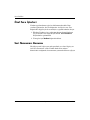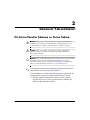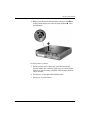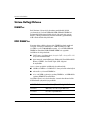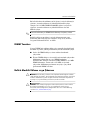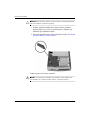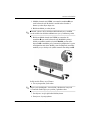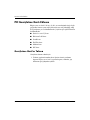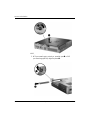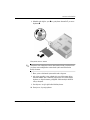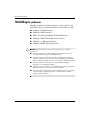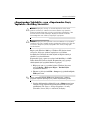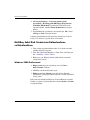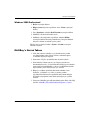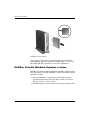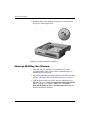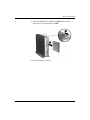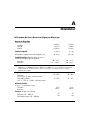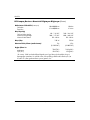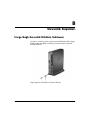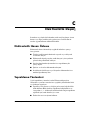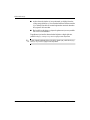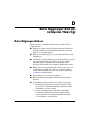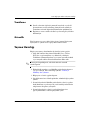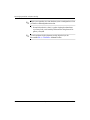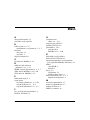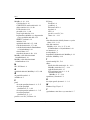HP Compaq d530 Ultra-slim Desktop Desktop PC Başvuru Kılavuzu
- Tip
- Başvuru Kılavuzu

Donanım Başvuru Kılavuzu
HP Compaq Business Masaüstü Bilgisayarı
D530 Ultra İnce Masaüstü Modeli
Belge Parça Numarası: 321640-141
Nisan 2003
Bu kitap, HP Compaq Business Masaüstü Bilgisayarı kişisel
bilgisayarının özellikleri ve kullanımı hakkında daha ayrıntılı bilgiler
verir ve dahili bileşenlerin çıkarılması ve takılmasıyla ilgili
yönergeler içerir.

© 2002 Hewlett-Packard Company
© 2002 Hewlett-Packard Development Company, L.P.
HP, Hewlett Packard ve Hewlett-Packard logosu, ABD ve diğer ülkelerde
Hewlett-Packard Company’nin ticari markalarıdır.
Compaq ve Compaq logosu Amerika Birleşik Devletleri ve diğer ülkelerde
Hewlett-Packard Development Company, L.P.’nin ticari markalarıdır.
Microsoft ve Windows, Amerika Birleşik Devletleri ve diğer ülkelerde
Microsoft Corporation’ın ticari markalarıdır.
Intel ve Pentium Intel Corporation’ın A.B.D ve diğer ülkelerdeki ticari markalarıdır.
Burada adı geçen diğer tüm ürün adları, kendi firmalarının ticari markaları olabilir.
Hewlett-Packard Company bu belgedeki teknik veya yazım hatalarından veya
bu malzemenin sağlanması, performansı veya kullanımından kaynaklanan arızi
veya neden olunan zararlardan yükümlü değildir. Bu belgede yer alan bilgiler,
satılabilirlik ve belirli bir amaca uygunluk konusundaki zımni garantiler dahil
olmak üzere, ancak bunlarla sınırlı kalmamak kaydıyla herhangi türden bir
garanti verilmeksizin «olduğu gibi» sağlanmıştır ve önceden bildirilmeksizin
değiştirilebilir. HP ürünlerine ilişkin garantiler, bu ürünlerle birlikte verilen
sınırlı garanti beyanlarında açıkça belirtilir. Burada belirtilen hiçbir şey
ek garanti oluşturacak şekilde yorumlanmamalıdır.
Bu belge, telif hakları kanunlarıyla korunan mülkiyet bilgileri içermektedir.
Bu belgenin hiçbir bölümü Hewlett-Packard Company’nin önceden alınan yazılı
onayı olmadan kopyalanamaz, çoğaltılamaz veya başka dillere çevrilemez.
Å
UYARI:
Bu tarzdaki metinler, yönergelere uyulmadığı takdirde bedensel zarar
görebileceğinizi veya ölüm tehlikesinin söz konusu olabileceğini belirtir.
Ä
DİKKAT:
Bu şekilde tasarlanmış metinler, yönergelere uyulmadığı takdirde
donatının zarar görebileceğini veya bilgi kaybıyla karşılaşabileceğinizi belirtir.
Donanım Başvuru Kılavuzu
HP Compaq Business Masaüstü Bilgisayarı
D530 Ultra İnce Masaüstü Modeli
Birinci Baskı (Nisan 2003)
Belge Parça Numarası: 321640-141

Donanım Başvuru Kılavuzu www.hp.com iii
İçindekiler
1 Ürün Özellikleri
Standart Yapılandırma Özellikleri. . . . . . . . . . . . . . . . . . . . . . . . . . . . . . . . . . . . . . . . . 1–1
Ön Panel Bileşenleri . . . . . . . . . . . . . . . . . . . . . . . . . . . . . . . . . . . . . . . . . . . . . . . . . . . 1–2
Arka Panel Bileşenleri. . . . . . . . . . . . . . . . . . . . . . . . . . . . . . . . . . . . . . . . . . . . . . . . . . 1–3
Kolay Erişim Klavyesi Bileşenleri . . . . . . . . . . . . . . . . . . . . . . . . . . . . . . . . . . . . . . . . 1–4
Kolay Erişim Düğmeleri’ni Özelleştirme. . . . . . . . . . . . . . . . . . . . . . . . . . . . . . . . 1–5
Windows Logo Tuşu . . . . . . . . . . . . . . . . . . . . . . . . . . . . . . . . . . . . . . . . . . . . . . . . . . . 1–5
Özel Fare İşlevleri . . . . . . . . . . . . . . . . . . . . . . . . . . . . . . . . . . . . . . . . . . . . . . . . . . . . . 1–6
Seri Numarası Konumu. . . . . . . . . . . . . . . . . . . . . . . . . . . . . . . . . . . . . . . . . . . . . . . . . 1–6
Mini kasa veya Masaüstü Yapılandırmasını Seçme . . . . . . . . . . . . . . . . . . . . . . . . . . . 1–7
2 Donanım Yükseltmeleri
Üst Erişim Panelini Çıkarma ve Yerine Takma . . . . . . . . . . . . . . . . . . . . . . . . . . . . . . 2–1
Sistem Belleği Ekleme . . . . . . . . . . . . . . . . . . . . . . . . . . . . . . . . . . . . . . . . . . . . . . . . . 2–4
DIMM’ler . . . . . . . . . . . . . . . . . . . . . . . . . . . . . . . . . . . . . . . . . . . . . . . . . . . . . . . . 2–4
DDR DIMM’ler . . . . . . . . . . . . . . . . . . . . . . . . . . . . . . . . . . . . . . . . . . . . . . . . . . . 2–4
DIMM Yuvaları . . . . . . . . . . . . . . . . . . . . . . . . . . . . . . . . . . . . . . . . . . . . . . . . . . . 2–5
Bellek Modülü Ekleme veya Çıkarma . . . . . . . . . . . . . . . . . . . . . . . . . . . . . . . . . . 2–5
PCI Genişletme Kartı Ekleme . . . . . . . . . . . . . . . . . . . . . . . . . . . . . . . . . . . . . . . . . . . . 2–8
Genişletme Kartı’nı Takma . . . . . . . . . . . . . . . . . . . . . . . . . . . . . . . . . . . . . . . . . . 2–8
Sabit Disk Sürücüsünü Yükseltme . . . . . . . . . . . . . . . . . . . . . . . . . . . . . . . . . . . . . . . 2–12
MultiBayile çalışma . . . . . . . . . . . . . . . . . . . . . . . . . . . . . . . . . . . . . . . . . . . . . . . . . . 2–14
«Kapatmadan Takılabilir» veya «Kapatmadan Geçiş Yapılabilir»
MultiBay Sürücüleri . . . . . . . . . . . . . . . . . . . . . . . . . . . . . . . . . . . . . . . . . . . . . . . 2–15
MultiBay Sabit Disk Sürücüsünü Bölümlendirme ve Biçimlendirme . . . . . . . . . 2–16
MultiBay’e Sürücü Takma . . . . . . . . . . . . . . . . . . . . . . . . . . . . . . . . . . . . . . . . . . 2–17
MultiBay Güvenlik Mandalını Kapatma ve Açma. . . . . . . . . . . . . . . . . . . . . . . . 2–18
Sürücüyü MultiBay’den Çıkarma. . . . . . . . . . . . . . . . . . . . . . . . . . . . . . . . . . . . . 2–20

iv www.hp.com Donanım Başvuru Kılavuzu
İçindekiler
A Özellikler
B Güvenlik Koşulları
İsteğe Bağlı Güvenlik Kilidinin Takılması . . . . . . . . . . . . . . . . . . . . . . . . . . . . . . . . . . B–1
Giriş/Çıkış Güvenliği . . . . . . . . . . . . . . . . . . . . . . . . . . . . . . . . . . . . . . . . . . . . . . . . . . B–2
C Elektrostatik Deşarj
Elektrostatik Hasarı Önleme . . . . . . . . . . . . . . . . . . . . . . . . . . . . . . . . . . . . . . . . . . . . . C–1
Topraklama Yöntemleri . . . . . . . . . . . . . . . . . . . . . . . . . . . . . . . . . . . . . . . . . . . . . . . . C–1
D Rutin Bilgisayar Bakımı veTaşıma Hazırlığı
Rutin Bilgisayar Bakımı . . . . . . . . . . . . . . . . . . . . . . . . . . . . . . . . . . . . . . . . . . . . . . . . D–1
MultiBay Önlemleri . . . . . . . . . . . . . . . . . . . . . . . . . . . . . . . . . . . . . . . . . . . . . . . . . . . D–2
Kullanım . . . . . . . . . . . . . . . . . . . . . . . . . . . . . . . . . . . . . . . . . . . . . . . . . . . . . . . . . D–2
Temizleme . . . . . . . . . . . . . . . . . . . . . . . . . . . . . . . . . . . . . . . . . . . . . . . . . . . . . . . D–3
Güvenlik . . . . . . . . . . . . . . . . . . . . . . . . . . . . . . . . . . . . . . . . . . . . . . . . . . . . . . . . . D–3
Taşıma Hazırlığı . . . . . . . . . . . . . . . . . . . . . . . . . . . . . . . . . . . . . . . . . . . . . . . . . . . . . . D–3
Dizin

Donanım Başvuru Kılavuzu www.hp.com 1–1
1
Ürün Özellikleri
Standart Yapılandırma Özellikleri
HP Compaq Business Masaüstü Bilgisayarı bilgisayar kullanıcıya
modele bağlı olarak değişebilen özelliklerle sunulur. Bilgisayarın
donanım ve yazılımlarının tam listesi için, HP Diagnostics for
Windows yardımcı programını çalıştırın. Bu yardımcı programları
kullanma yönergeleri Documentation Library CD’sindeki Sorun
Giderme Kılavuzu'nda verilmiştir.

1–2 www.hp.com Donanım Başvuru Kılavuzu
Ürün Özellikleri
Ön Panel Bileşenleri
1
MultiBay
2
Çift Durumlu Güç Düğmesi
3
Güç Açık Işığı
4
Evrensel Seri Veriyolu (USB) Konektörleri (2)
5
Kulaklık Konektörü
6
Mikrofon Konektörü
7
Sabit Disk Sürücüsü Etkinlik Işığı
8
MultiBay Çıkarma Kolu

Donanım Başvuru Kılavuzu www.hp.com 1–3
Ürün Özellikleri
Arka Panel Bileşenleri
✎
Dijital video arabirim (DVI) isteğe bağlı kartı bu bilgisayarda
takılıysa, monitör konektörü resimde gösterilenden farklı olacaktır.
Dijital panel monitör için DVI gerekmektedir. DVI isteğe bağlı kartı
takılı değilse, o zaman bilgisayara bağlı herhangi bir dijital panel
monitörün analog-dijital dönüştürücüsü bulunmalıdır.
1
PCI Yuvası
6
Hat Çıkış Ses Konektörü
2
Ethernet RJ-45 Konektörü
7
Hat Giriş Ses Konektörü
3
Evrensel Seri Veriyolu (USB) Konektörleri (4)
8
Kensington kilidi kapağı
4
Güç Kablosu Konektörü
9
Asma kilit halkası
5
Ekran Konektörü
✎
Herhangi bir USB aygıtı (klavye veya fare de dahildir) herhangi bir USB konektörüne bağlanabilir.

1–4 www.hp.com Donanım Başvuru Kılavuzu
Ürün Özellikleri
Kolay Erişim Klavyesi Bileşenleri
1
İşlev Tuşları Kullanılan yazılım uygulamasına bağlı olan özel işlevleri gerçekleştirir.
2
Kolay Erişim
Düğmeleri
Sık kullanılan Web sitelerine, hizmetlere ve uygulamalara hızlı
erişim sağlar.
3
Düzenleme
Tuşları
Aşağıdakileri içerir:
Insert, Home, Page Up, Delete, End
ve
Page Down.
4
Durum
Işıkları
Bilgisayar ve klavye ayarlarının durumunu gösterir
(Num Lock, Caps Lock
ve
Scroll Lock).
5
Sayı Tuşları Hesap makinesinin tuş takımı gibi çalışır.
6
Ok Tuşları Belgeyi incelemek veya Web sitelerinde gezinmek için kullanılır. Bu tuşlar
fare yerine klavyeyi kullanarak sola, sağa, yukarı ve aşağı hareket
etmenize olanak sağlar.
7
Ctrl Tuşları Diğer tuşlarla birlikte kullanılır; bu tuşun etkisi, kullandığınız uygulama
yazılımına bağlıdır.
8
Uygulama
Tuşu*
Microsoft Office uygulamasındaki açılan menüleri açmak üzere kullanılır
(farenin sağ düğmesi gibi). Diğer yazılım uygulamalarında başka işlevler
de yerine getirebilir.
9
Windows
Logo Tuşları*
Microsoft Windows Başlat menüsünü açmak için kullanılır. Başka işlevleri
yerine getirmek üzere diğer tuşlarla birlikte kullanılır.
:
Alt Tuşları Diğer tuşlarla birlikte kullanılır; bu tuşun etkisi, kullandığınız uygulama
yazılımına bağlıdır.
*
Belirli coğrafi bölgelerde kullanılabilen tuşlar.

Donanım Başvuru Kılavuzu www.hp.com 1–5
Ürün Özellikleri
Kolay Erişim Düğmeleri’ni Özelleştirme
Tüm Kolay Erişim Düğmeleri, sabit disk sürücünüzdeki bir yazılım
uygulamasını veya veri dosyasını açacak veya herhangi bir Internet
adresine bağlanacak şekilde yeniden programlanabilir.
URL olarak da adlandırılan Internet adresleri, Internet üzerinde
bulunan Web sayfalarına, dosyalara, resimlere, haber gruplarına veya
kaynaklara gider. Bunlar, bilgisayarın sabit disk sürücüsündeki bir
dosyayı göstermek için kullanılan yol ve dosya adına çok benzer.
Örneğin,
http://www.hp.com
URL’si HP Web sitesine gider.
Kolay Erişim Düğmeleri’ni yeniden programlamak için aşağıdaki
adımları izleyin:
1. Windows görev çubuğunun durum alanında bulunan (sağ alt
köşede) klavye simgesini çift tıklatın. Klavye Özellikleri
iletişim kutusu görüntülenir.
2. Yönergeler için Ya r d ı m düğmesini tıklatın.
Windows Logo Tuşu
Windows işletim sisteminde yer alan birçok işlevi gerçekleştirmek
için Windows Logo Tuşu’nu diğer tuşlarla birlikte kullanın.
Windows Logo Tuşu Başlat menüsünü görüntüleme veya gizleme.
Windows Logo Tuşu +
Break
Tuşu Sistem Özellikleri iletişim kutusunu görüntüleme.
Windows Logo Tuşu +
F1
Tuşu Windows işletim sistemi Yardımı’nı görüntüleme.
Windows Logo Tuşu +
Sekme Tuşu
Açık öğeler arasında geçiş yapma.
Windows Logo Tuşu +
e
Bilgisayarımı Aç işlemi.
Windows Logo Tuşu +
f
Dosya veya klasör arama.
Windows Logo Tuşu +
Ctrl
+
f
Tuşu Bilgisayar arama.
Windows Logo Tuşu +
m
Tüm pencereleri simge durumuna küçültme veya
önceki boyuta getirme.
Windows Logo Tuşu +
Üst karakter
+
m
Tümünü Simge Durumuna Küçültme İşlemini
Geri Alma.
Windows Logo Tuşu +
r
Çalıştır iletişim kutusunu görüntüleme.

1–6 www.hp.com Donanım Başvuru Kılavuzu
Ürün Özellikleri
Özel Fare İşlevleri
Yazılım uygulamalarının çoğu fare kullanımını destekler. Bazı
yazılım uygulamaları, her fare düğmesine özel işlevler atar. Fare
düğmelerine değişik işlevler atamak için, aşağıdaki adımları izleyin:
1. Windows Deskpro görev çubuğunun durum alanında bulunan
(sağ alt köşede) fare simgesini çift tıklatın. Fare Özellikleri
iletişim kutusu görüntülenir.
2. Yönergeler için
Yardım
düğmesini tıklatın.
Seri Numarası Konumu
Her bilgisayarda, bilgisayarın arka panelinde yer alan o bilgisayara
özel bir seri numarası vardır. Yardım almak üzere müşteri
hizmetlerini aradığınızda, bu numaranın yanınızda olmasını sağlayın.

Donanım Başvuru Kılavuzu www.hp.com 1–7
Ürün Özellikleri
Mini kasa veya Masaüstü
Yapılandırmasını Seçme
HP Compaq Business Masaüstü Bilgisayarı bilgisayarı, mini kasa
veya masaüstü yapılandırmasında kullanılabilir. Bilgisayarı mini kasa
yapılandırmasında kullanmak için, kişisel bilgisayarın tabanındaki
deliği dayanaktaki destek noktası ve kelebek vidayla hizalayın
12
.
Bilgisayarın dayanakta sağlam şekilde durması için vidayı
sıkıştırın
3
. Bu işlem sağlamlığı artırır ve dahili bileşenlere düzenli
hava akımı girişi sağlar. Bilgisayarı masaüstü yapılandırmasında
kullanmak için, lastik takımların bulunduğu tarafın aşağı geldiğinden
emin olun.
Dayanağın Bilgisayara Takılması

Donanım Başvuru Kılavuzu www.hp.com 2–1
2
Donanım Yükseltmeleri
Üst Erişim Panelini Çıkarma ve Yerine Takma
Å
UYARI:
Elektrik şoku ve/veya sıcak yüzeyler nedeniyle yaralanma riskini
azaltmak için güç kablosunu elektrik prizinden çıkardığınızdan emin olun
ve dokunmadan önce dahili sistem bileşenlerinin soğumasını bekleyin.
Å
UYARI:
Elektrik şoku, yangın veya donatı hasarı riskini azaltmak için,
telekomünikasyon veya telefon konektörlerini ağ arabirim denetleyicisi
(NIC) girişine takmayın.
Ä
DİKKAT:
Statik elektrik bilgisayarın elektronik bileşenlerine veya isteğe bağlı
donatılarına hasar verebilir. Bu işlemlere başlamadan önce, bir süre
topraklanmış metal nesneye dokunarak statik elektriğinizi boşalttığınızdan
emin olun. Daha fazla bilgi için bkz: Ek C, «Elektrostatik Deşarj».
✎
PCI kartına alt erişim paneli aracılığıyla erişebilirsiniz. Daha fazla
bilgi için bkz: «PCI Genişletme Kartı Ekleme».
Sistem belleğine veya dahili sabit disk sürücüsüne erişmek için, üst
erişim panelini aşağıda gösterildiği şekilde çıkarmanız gerekir:
1. Yazılım uygulamalarından çıkın, işletim sistemi yazılımını
kapatın, bilgisayarı ve harici aygıtları kapatın; ardından, güç
kablosunu güç çıkışından çıkarın.

2–2 www.hp.com Donanım Başvuru Kılavuzu
Donanım Yükseltmeleri
✎
Üst erişim panelini sabitlemek için isteğe bağlı bir kablo kilidi
kullanılabilir, böylece sistem belleği, dahili sabit disk sürücüsü ve
MultiBay güvenlik mandalı gibi dahili bileşenlere erişim önlenmiş
olur. Kablo kilidi, bilgisayarı sabit bir nesneye bağlamak için
de kullanılabilir.
Bu güvenlik aygıtlarının takılması veya çıkarılması hakkında daha
fazla bilgi almak için, bkz: Ek B, «Güvenlik Koşulları.»
2. Takılıysa, isteğe bağlı kablo kilidini çıkarın.
3. Bilgisayar mini kasa yapılandırmasında kullanılıyorsa:
a. Bilgisayarı dayanağa sabitleyen kelebek vidayı gevşetin
1
.
b. Bilgisayarı dayanaktan çıkarın
2
.
c. Bilgisayarı lastik takımların bulunduğu taraf alta gelecek
şekilde yatırın
3
.
Dayanağın Bilgisayardan Çıkarılması

Donanım Başvuru Kılavuzu www.hp.com 2–3
Donanım Yükseltmeleri
4. Bilgisayarın arkasında bulunan kelebek vidayı gevşetin
1
, üst
erişim panelini bilgisayarın arkasına doğru kaydırın
2
, sonra
paneli kaldırın.
Üst Erişim Panelini Çıkarma
5. Erişim panelini yerine takmak için, panel hizasının doğru
olmasına dikkat edin; ardından, bilgisayarın ön tarafına doğru
kaydırın ve doğru konuma geldiğinde sabitlemek için kelebek
vidayı sıkıştırın.
6. Gerekiyorsa, isteğe bağlı kablo kilidini çıkarın.
7. İsteniyorsa, dayanağı çıkarın.

2–4 www.hp.com Donanım Başvuru Kılavuzu
Donanım Yükseltmeleri
Sistem Belleği Ekleme
DIMM’ler
Intel Pentium 4 işlemcisiyle donatılmış modellerdeki bellek
yuvalarında çift veri hızlı SDRAM (DDR-SDRAM) DIMM’leri
bulunmalıdır. Maksimum bellek desteği elde etmek için, sistem
kartına, yüksek performanslı çift kanal modunda yapılandırılmış
2GB’a kadar bellek ekleyebilirsiniz.
DDR DIMM’ler
Sistemin doğru şekilde çalışması için, DIMM’ler sektör standardı
184 pinli, ara belleğe alınmamış PC 2100 266 MHz, PC2700
333 MHz veya PC3200 400 Mhz uyumlu, 2.5 volt DDR-SDRAM
DIMM’leri olmalıdır. DDR-SDRAM DIMM’leri aşağıdaki
özelliklere de sahip olmalıdır:
■
CAS Latency (gecikme süresi) 2 veya 2.5 (CL = 2 veya CL = 2.5)
seviyesini desteklemelidir
■
Aynı zamanda, zorunlu Birleşmiş Elektronik Cihaz Mühendislik
Konseyi (JEDEC) Seri Varlık Tespit (SPD) bilgisini
de taşımalıdır.
Ayrıca, sistem aşağıdaki özellikleri de desteklemelidir:
■
128Mbit, 256Mbit ve 512Mbit ECC olmayan bellek teknolojileri
■
tek taraflı ve çift taraflı DIMM’ler
■
x8 ve x16 DDR aygıtlarıyla yapılmış DIMM’ler; x4 SDRAM ile
yapılmış DIMM’ler desteklenmez.
Aşağıdaki işlemci veriyolu frekansları, sistemin desteklenen bellek
frekanslarında çalışması için gereklidir.
Bellek Frekansı Gereken İşlemci Veriyolu Frekansı
266 MHz 400 MHz, 533 MHz veya 800 MHz
333 MHz 533 MHz veya 800 MHz
400 MHz 800 MHz

Donanım Başvuru Kılavuzu www.hp.com 2–5
Donanım Yükseltmeleri
Bir bellek frekansı desteklenmeyen bir işlemci veriyolu frekansıyla
eşlenirse, sistem desteklenen en yüksek bellek hızında çalışır.
Örneğin, bir 333 MHz DIMM bir 400 MHz işlemci veriyolu ile
eşlenirse, sistem desteklenen en yüksek bellek hızı olan 266
MHz’da çalışır.
✎
Sistem desteklenmeyen DIMM’leri kullanmaya başlamayacaktır.
Belirli bir bilgisayarın işlemci veriyolu frekansını tespit etme
konusunda daha fazla bilgi için Computer Setup (F10) Yardımcı
Program Kullanma Kılavuzu ’na bakın.
DIMM Yuvaları
Sistem, DIMM’lerin takılma şekline göre otomatik olarak tek kanal
modunda veya daha yüksek performanslı çift kanal modunda çalışır.
■
Sadece bir DIMM takılıysa, sistem tek kanal modunda
çalışacaktır.
■
İki tane DIMM takılıysa, sistem çift kanal modunda çalışacaktır.
Maksimum çalışma hızı en yavaş DIMM tarafından
belirlenecektir. Örneğin, sisteme 256 MHz DIMM ve 333 MHz
DIMM eklenmişse, sistem sadece 256 MHz seviyesinde
çalışacaktır. Maksimum performans artışı için, aynı yüksek
performanslı DIMM’leri takın.
Bellek Modülü Ekleme veya Çıkarma
Ä
DİKKAT:
Bellek modülü yuvalarının altın kaplamalı metal bağlantı noktaları
vardır. Belleği yükseltirken, altın kaplamalı metal bağlantı noktaları olan bellek
modülleri kullanmanız uyumlu olmayan metallerin temasından kaynaklanan
aşınmayı ve/veya oksitlenmeyi önlemek açısından önemlidir.
Ä
DİKKAT:
Statik elektrik, bilgisayarın elektronik bileşenlerine zarar verebilir.
Bu işlemlere başlamadan önce, bir süre topraklanmış metal nesneye
dokunarak statik elektriğinizi boşalttığınızdan emin olun. Daha fazla bilgi
için bkz: Ek C, «Elektrostatik Deşarj».

2–6 www.hp.com Donanım Başvuru Kılavuzu
Donanım Yükseltmeleri
Ä
DİKKAT:
Bellek modülünü tutarken, temas yüzeylerine dokunmamaya dikkat
edin. Aksi takdirde, modül hasar görebilir.
1. Yazılım uygulamalarından çıkın, işletim sistemi yazılımını
kapatın, bilgisayarı ve harici aygıtları kapatın; ardından, güç
kablosunu güç çıkışından çıkarın.
2. Üst erişim panelini çıkarın. Daha fazla bilgi için bkz: «Üst Erişim
Panelini Çıkarma ve Yerine Takma».
DIMM Yuvalarının Konumunu Belirleme
Å
UYARI:
Sıcak yüzeylerin oluşturabileceği yaralanma riskini azaltmak için,
dokunmadan önce, dahili sistem bileşenlerinin soğumasını bekleyin.

Donanım Başvuru Kılavuzu www.hp.com 2–7
Donanım Yükseltmeleri
3. Modülü çıkarmak için DIMM yuvasının iki mandalını
1
aynı
anda bastırarak açın. Bu hareket, modülü serbest bırakır ve
kısmen yuvadan dışarı doğru iter.
4. Bellek modülünü yuvadan çıkarın.
✎
Sistemde yalnızca tek bir bellek modülü kullanılıyorsa, modülün
önceden takılı olan bellek modülünü tutan yuvaya takılması gerekir.
5. Bellek modülünü takmak için DIMM yuvasının hre iki
mandalına
1
aynı anda bastırarak açın. Modüldeki girintiyi
bellek yuvasındaki tırnakla eşleştirin. Modülü yuvanın içine
doğru itin
2
ve modülün yuvaya tamamıyla girdiğinden ve yerine
oturduğundan emin olun. Modül yerine oturduğunda, mandallar
modülü yuvaya sabitleyecek şekilde otomatik olarak kapanır
3
.
Bellek Modülü Ekleme veya Çıkarma
6. Üst erişim panelini yerine takın.
✎
Bilgisayar başlatıldığında, sistem bellek yükseltmesini tanıyacak
ve otomatik olarak bilgisayarı yeniden yapılandıracaktır.
7. Gerekiyorsa, isteğe bağlı kablo kilidini çıkarın.
8. İsteniyorsa, dayanağı çıkarın.

2–8 www.hp.com Donanım Başvuru Kılavuzu
Donanım Yükseltmeleri
PCI Genişletme Kartı Ekleme
Bilgisayarın, en fazla 5.28 inç (13.411 cm) uzunluğunda isteğe bağlı
genişletme kartına uyum sağlayabilen bir tane tam yüksekliğe sahip
PCI genişletme yuvası bulunmaktadır. Çeşitli isteğe bağlı PCI kartları
bulunmaktadır:
■
Paralel ve seri G/Ç kartı
■
Kablosuz LAN kartı
■
Grafik kartı
■
FireWire kartı
■
Modem kartı
■
NIC kartı
Genişletme Kartı’nı Takma
Genişletme kartını takmak için:
1. Yazılım uygulamalarından çıkın, işletim sistemi yazılımını
kapatın, bilgisayarı ve harici aygıtları kapatın; ardından, güç
kablosunu güç çıkışından çıkarın.

Donanım Başvuru Kılavuzu www.hp.com 2–9
Donanım Yükseltmeleri
2. Takılıysa, isteğe bağlı kablo kilidini çıkarın.
3. Bilgisayar mini kasa yapılandırmasında kullanılıyorsa, bilgisayarı
dayanaktan çıkarın:
a. Bilgisayarı dayanağa sabitleyen kelebek vidayı gevşetin
1
.
b. Bilgisayarı dayanaktan çıkarın
2
.
c. Bilgisayarı lastik takımların bulunduğu taraf yukarı gelecek
şekilde yatırın
3
.
Dayanağın Bilgisayardan Çıkarılması
4. Bilgisayarın arkasında bulunan kelebek vidayı gevşetin
1
, alt
erişim panelini bilgisayarın arkasına doğru kaydırın
2
, sonra
paneli kaldırın.
Sayfa yükleniyor...
Sayfa yükleniyor...
Sayfa yükleniyor...
Sayfa yükleniyor...
Sayfa yükleniyor...
Sayfa yükleniyor...
Sayfa yükleniyor...
Sayfa yükleniyor...
Sayfa yükleniyor...
Sayfa yükleniyor...
Sayfa yükleniyor...
Sayfa yükleniyor...
Sayfa yükleniyor...
Sayfa yükleniyor...
Sayfa yükleniyor...
Sayfa yükleniyor...
Sayfa yükleniyor...
Sayfa yükleniyor...
Sayfa yükleniyor...
Sayfa yükleniyor...
Sayfa yükleniyor...
Sayfa yükleniyor...
Sayfa yükleniyor...
Sayfa yükleniyor...
-
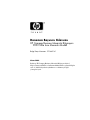 1
1
-
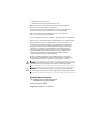 2
2
-
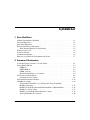 3
3
-
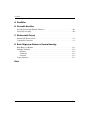 4
4
-
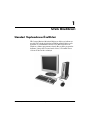 5
5
-
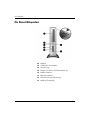 6
6
-
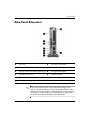 7
7
-
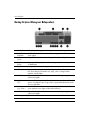 8
8
-
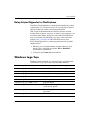 9
9
-
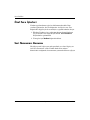 10
10
-
 11
11
-
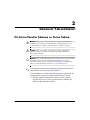 12
12
-
 13
13
-
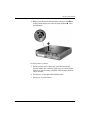 14
14
-
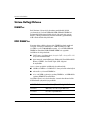 15
15
-
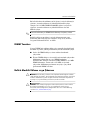 16
16
-
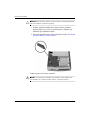 17
17
-
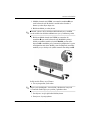 18
18
-
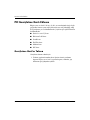 19
19
-
 20
20
-
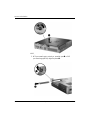 21
21
-
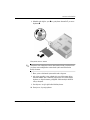 22
22
-
 23
23
-
 24
24
-
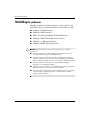 25
25
-
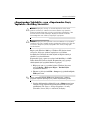 26
26
-
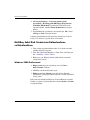 27
27
-
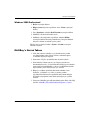 28
28
-
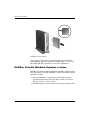 29
29
-
 30
30
-
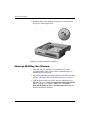 31
31
-
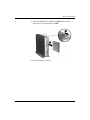 32
32
-
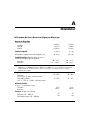 33
33
-
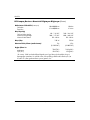 34
34
-
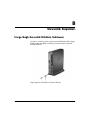 35
35
-
 36
36
-
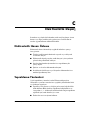 37
37
-
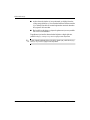 38
38
-
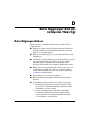 39
39
-
 40
40
-
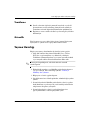 41
41
-
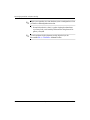 42
42
-
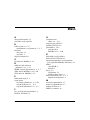 43
43
-
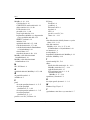 44
44
HP Compaq d530 Ultra-slim Desktop Desktop PC Başvuru Kılavuzu
- Tip
- Başvuru Kılavuzu
İlgili makaleler
-
HP Compaq dc7100 Ultra-slim Desktop PC Başvuru Kılavuzu
-
HP Compaq d530 Small Form Factor Desktop PC Başvuru Kılavuzu
-
HP Compaq dc7600 Ultra-slim Desktop PC Başvuru Kılavuzu
-
HP Compaq dc7100 Small Form Factor PC Başvuru Kılavuzu
-
HP Compaq dc7100 Convertible Minitower PC Başvuru Kılavuzu
-
HP Compaq dx2000 Microtower PC Başvuru Kılavuzu
-
HP Compaq dc7100 Ultra-slim Desktop PC Başvuru Kılavuzu
-
HP Compaq d530 Ultra-slim Desktop Desktop PC Getting Started
-
HP Compaq dc5100 Microtower PC Başvuru Kılavuzu
-
HP Compaq dc7600 Convertible Minitower PC Başvuru Kılavuzu